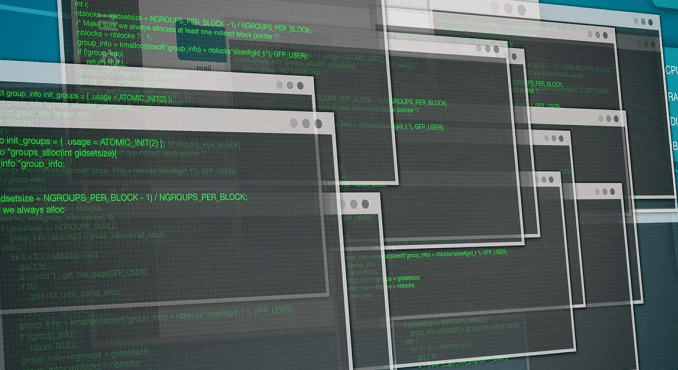Añadir subtitulos YouTube
En este tutorial aprenderás cómo añadir subtítulos en un vídeo de youtube. Lo que es lo mismo a coómo añadir tus propios subtítulos personalizados para un vídeo de youtube.
Lo más común es que tu vídeo subido a youtube ya venga por defecto con unos subtítulos que youtube crea del mismo idioma que es el vídeo en si. Aunque en algunas ocasiones youtube no genera los subtítulos o probablemente tú quieras añadir subtítulos de otro idioma. Así que te voy a enseñar a como hacerlo.
1- Antes de nada, es necesario que estés de todo es necesario que estés logrado en tu canal y que accedas al vídeo al cual quieras añadir los subtítulos. Una vez estás ya logrado en tu canal, verás que debajo en el vídeo tienes la opción de “editar el vídeo”. Simplemente le das clic a dicha opción y te va a redirigir al panel de YouTube estudio.

2- Busca la sección de “transcripciones” en la barra lateral izquierda y haz clic encima de ella.

3- Dentro de transcripciones, tendrás la que está generada automática (en caso de que se haya generado) por youtube y tu vas a poder darle a “Añadir idioma”. Se te abre un menú desplegable para que elijas que idioma quieres añadir, selecciona el idioma con el cual quieres añadir los subtítulos personalizados, el cual se podrá seleccionar por la gente que vea tu vídeo

4- Una vez ya has seleccionado el idioma y te haya redirigido a otra página, tienes que buscar la opción de “Añadir” en la fila de “subtítulos” y se te abrirá el gestor de subtítulos de youtube.

5- Aquí simplemente deberás darle a “crear nuevos subtitulos”

6- Se te abrirá lo que ni siendo los tiempos del vídeo con los sitios indicados para ir escribiendo. Tienes que tener en cuenta los atajos teclados que hay para poder pausar, reproducir y diferentes acciones en el vídeo a medida que vayas escribiendo y de forma más cómoda sin necesidad de usar el mouse. Para ver los atajos solo debes darle en la sección que se indica en la imagen.

7- A medida que se reproduzca y escuches el vídeo puedes ir escribiendo. Vas pausando el vídeo para no perderte y así seguidamente hasta puedes terminar de completar todo el vídeo.
Una vez lo hayas completado debes darle a “publicar” para que los cambios se hagan efectivos, recuerda no olvidarte de eso porque sino no se guardará tu currada. Si prefieres prevenir, ve guardando a medidas que vas escribiendo.

Ya sabes como poner subtitulos en YouTube
Una vez lo has publicado ¡Ya está el vídeo listo! Ya se habrá publicado el nuevo idioma idioma que hayas puesto y tu o cualquier persona que visualice tu vídeo tan molón, tendrá esta nueva opción entre los idiomas disponibles en caso de que seleccione y quiera mostrar subtitulos para el vídeo.
¿Cómo editar los subtitulos de YouTube?
Para editar la transcripción que has creado, ya sea porque te confundiste o porque quieres añadir o modificar alguna cosa: Simplemente tienes que entrar a la página de transcripciones, hacer clic en la zona indicada en la imagen… (sigo el texto debajo de la imagen)

Una vez hayas entrado en el idioma pertinente, te saldrá el texto transcrito y podrás hacer las modificaciones que creas necesarias y publicar la nueva versión actualizada.
Este ha sido el artículo, espero que te haya gustado ¡Y que te pases por tutorialesgratuitos.com! Un saludo.